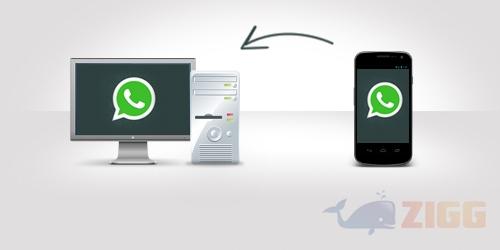
"Neste tutorial, aprenda como usar o Whatsapp para PC."
2 minutos de leitura

0
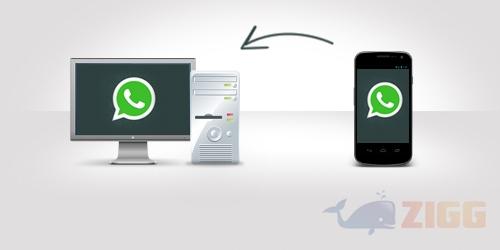
O Whatsapp é um comunicador instantâneo que permite mandar sms gratis para celulares de qualquer operadora. Disponível para sistemas Android – o Whatsapp Android – tornou-se o app mais popular na GooglePlay, a loja virtual de aplicativos do Google.
Disponível também para usuário iPhone, o Whatsapp só ainda não deu as caras no PC, pelo menos não oficialmente. Mas neste tutorial você irá aprender como usar o Whatsapp para PC, é só seguir o passo-à-passo abaixo.
Passo 1: Clique no link https://www.zigg.com.br/downloads/bluestacks-alpha e baixe o BlueStacks.
Passo 2: Para instalar o BlueStacks clique com o botão direito do mouse sobre o executável e escolha a opção “Executar como Administrador”. Clique em continue e aceite os termos de licença. Desmarque as caixas da tela 2 e clique em “Install”.
Passo 3: Com o BlueStacks instalado, clique para abri-lo. Selecione a opção “1-Click Sync Setup”, localizada no topo da janela ao lado do ícone de pesquisa (Search). Uma janela de contexto irá surgir, ela informa que a opção irá sincronizar o PC com dispositivos móveis como smartphone ou tablet. Sabendo disto, clique em “Proceed”.
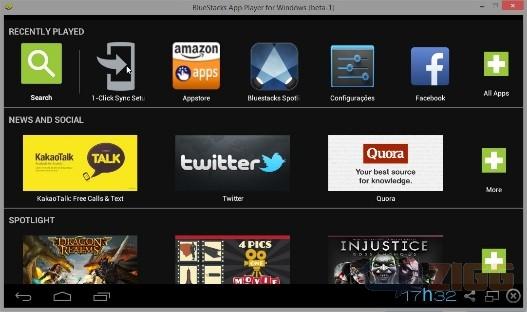
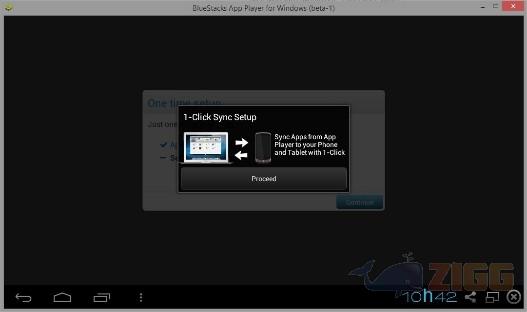
Passo 4: Na janela de login do Google, informe seu email e senha da sua conta. É preciso ter uma conta previamente cadastrada no serviço. Você pode usar seu login e senha de qualquer serviço Google, como Youtube, Gmail, Google Drive, Google+ ou GooglePlay.
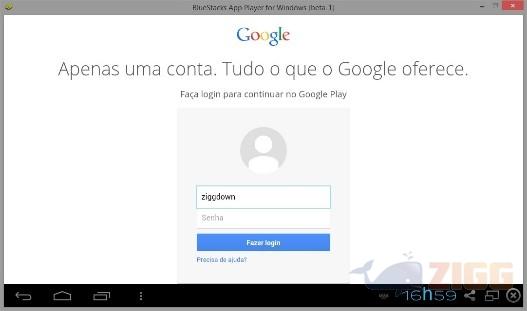
Passo 5: Retorne à janela do BlueStacks e em Search – ícone verde com a lupa – digite “Whatsapp”. Aguarde até o programa retornar com o resultado. Se tudo ocorreu bem, o ícone do programa (Whatsapp) estará disponível, clique sobre o mesmo e na janela “One Time Setup”, em seguida clique em “Continue”.
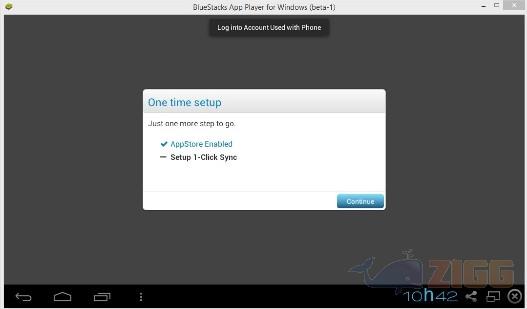
Passo 6: Agora será preciso adicionar uma conta Google para finalizar a sincronização. Como você já fez login no Passo 4, esta será a conta utilizada. Clique no botão “Existente” para confirmar ou “Novo” se preferir cadastrar outra conta.
Passo 7: O BlueStacks irá redirecioná-lo a página do Whatsapp na loja virtual GooglePlay. Clique em “Instalar” e confirme os Termos e condições de uso do aplicativo – “Concordar e continuar”.
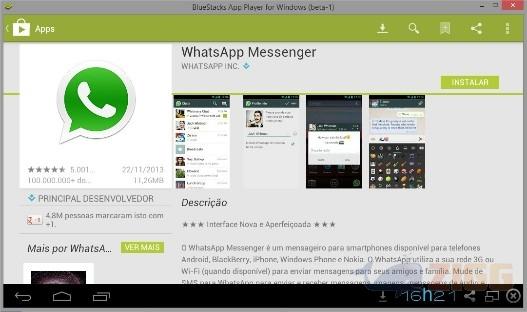
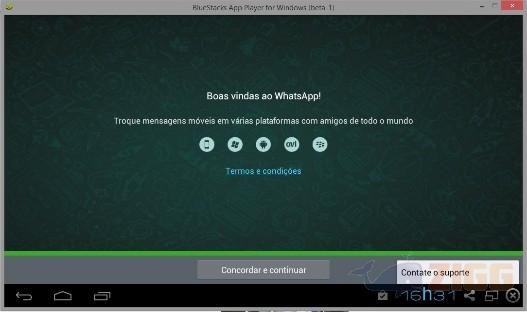
Passo 8: Durante a verificação do telefone, o Whatapp vai enviar uma única mensagem SMS para confirmar o número do seu celular. Portanto, confirme o código do país e digite o número acompanhado do DDD. Uma vez recebido o código, digite no campo específico.
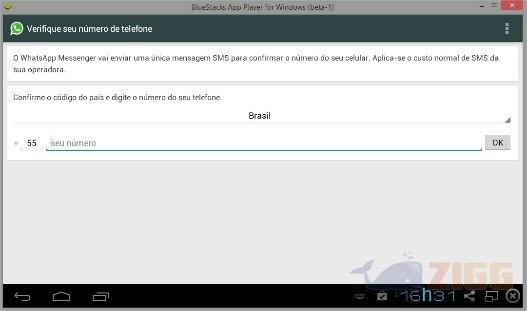
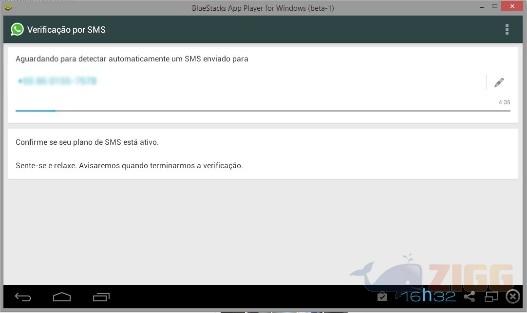
Passo 9: Pronto! Você efetivamente instalou a aplicação corretamente. Agora basta criar o seu perfil, fornecendo uma foto e um nome. Convide seus amigos, e envie mensagens de texto gratuitas pelo PC para qualquer celular Android ou iPhone.
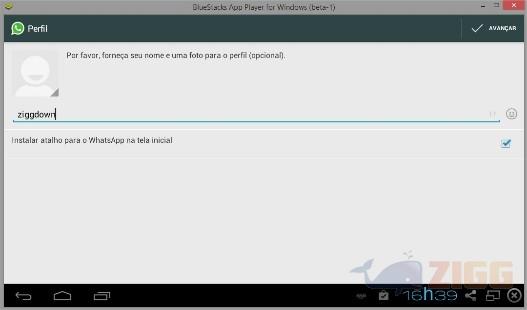
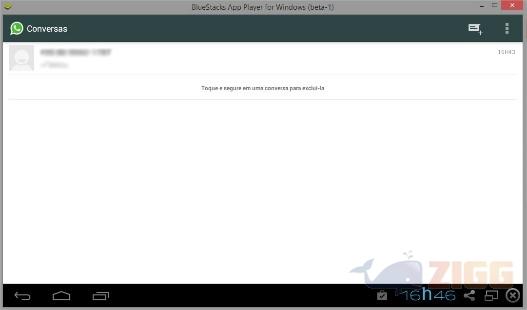
É preciso deixar claro que ao executar este tutorial, você estará automaticamente removendo sua conta do Whatsapp do aparelho celular. Isto acontece porque só é possível manter uma conta por vez, independente do dispositivo usado. Assim, se você usa o Whatapp no PC, não poderá usar a mesma conta no Android, por exemplo, sem antes remover a anterior.
Sem resultados
Reset